使用工作流自动化执行一次(且仅一次)
已发表: 2022-05-13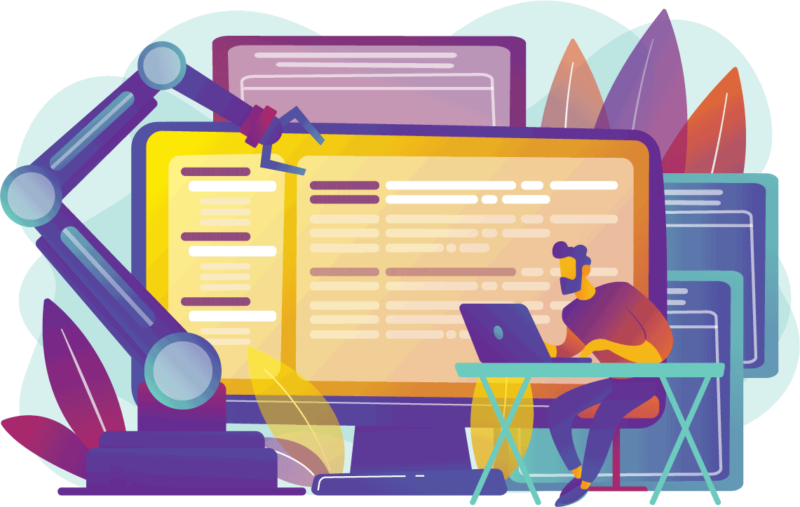
生产力哲学中有一个概念建议你“只处理一次”(俄亥俄州)——这个想法是你立即处理你办公桌上的任何事情,而不是浪费时间把它放在一边,稍后再处理。 在为我自己和我的团队设计工作流程时,我喜欢更进一步,并以这样一种方式设置流程,即人们只需要一次完成一项简单的任务。
“你为什么要做不止一次?” 你可能会问。 你可能不会这么想,但在许多情况下,日常工作涉及多次做同样的事情。 例如,您在产品管理软件中将任务标记为已完成,然后向您的同事发送电子邮件,让他们知道它已完成。 您将内容输入网站的 CMS,然后将相同的内容复制到您用于移动网站的系统中。 这种事情不仅效率低下,而且每次您将数据从一个系统输入或复制到另一个系统时,您都有引入错误的风险。
在我的上一篇文章中,我解释了如何通过将新联系人的信息输入到表单中来保存新联系人的信息,然后更新各种不同的系统。 这一次,我将向您介绍更多示例,解释启用它们的自动化工具。
从一个网站交叉发布到另一个网站
有一次,我们经常将内容从我们的一个站点交叉发布到另一个站点,只要文章对两个受众都感兴趣。 我没有完全从头开始,而是设计了一个工作流程,编辑者将在 WordPress 中选择某个类别(不会在网站上显示)来指示应该在两个网站上发布一篇文章。
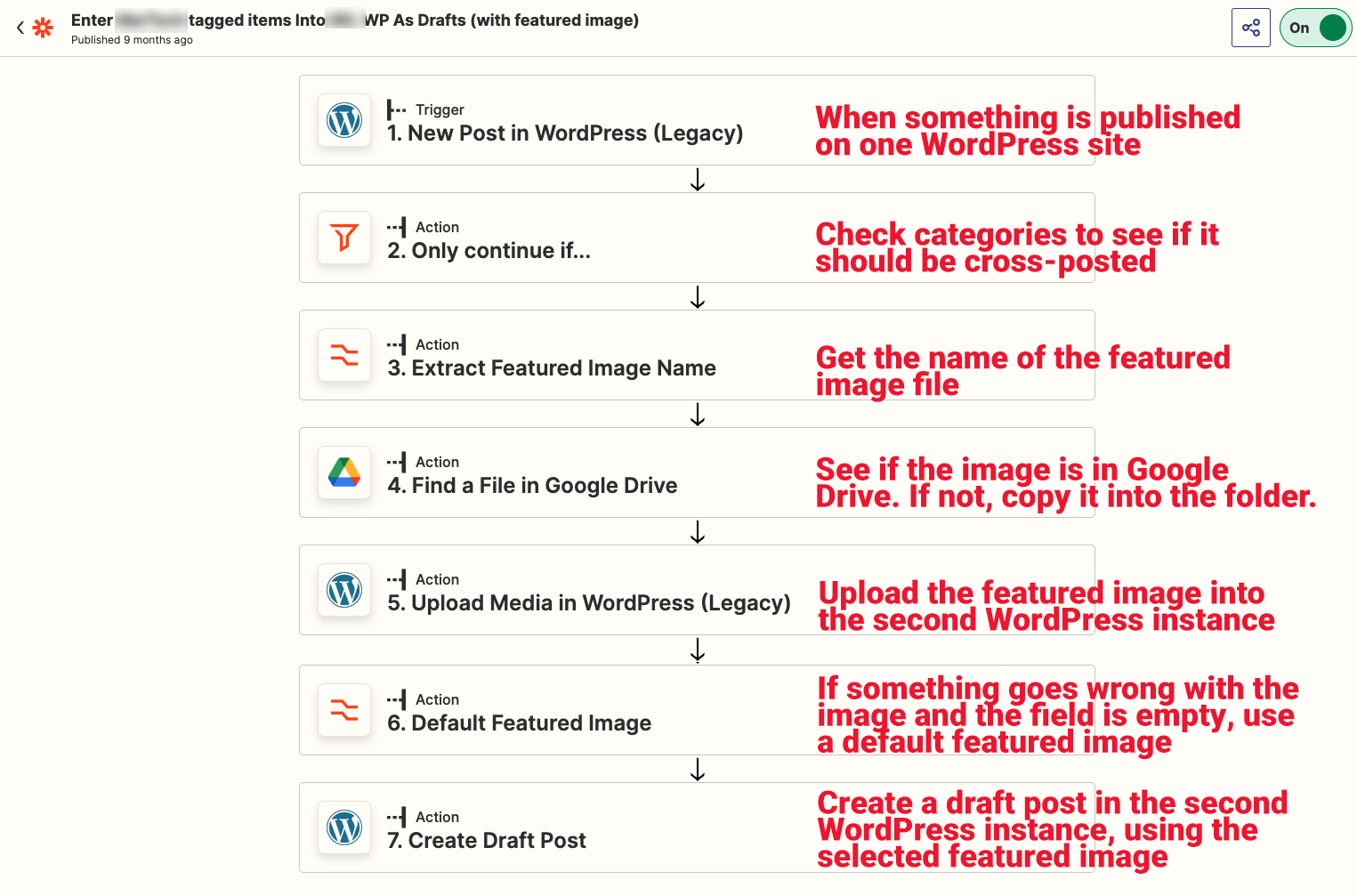
上面带注释的屏幕截图以及这个共享的 Zap 让您了解它是如何工作的。 启动工作流程的触发因素是在第一个站点上发布任何文章。 Zapier 使用其内置的过滤器功能做的第一件事是查看是否检查了必需的类别。 如果没有,就不会再发生什么了。
如果 Zap 继续,它接下来会复制与文章相关的特色图片。 这需要几个步骤,部分原因是我们在第二个站点上遇到了很多超时错误。 在大多数情况下,我们通过获取特色图像文件的名称来解决这个问题,如果文件夹中还没有具有该名称的文件,则将图像下载到我们的 Google Drive,然后将该图像上传到第二个 WordPress 站点.
我们仍然遇到超时问题,所以我设置了一个步骤,如果图像没有成功上传到第二个 WordPress 站点,则会选择默认的通用图像。 这使过程保持滚动,而不是陷入错误。
最后,系统会在第二个 WordPress 网站上创建一个新帖子,复制标题、正文和特色图片。 文章中的其余图像仍然托管在第一个站点上,我们认为我们可以接受。 结果帖子被设置为草稿状态,而不是自动发布,因为我们确实必须手动做一些事情。
手册部分(以及为什么)
首先,您可能会注意到该过程并未解决作者身份问题。 因为 WordPress 将作者存储为 ID 号,而且我们的作者 ID 因站点而异,所以我们不能只复制一个 ID。 有一次,我们在 Google 表格中查找了从一个站点到另一个站点的 ID 号匹配,但最终难以维护,因此我们手动选择了作者。
我们的类别和类别 ID 也因站点而异,这意味着我们在文章被复制到第二个站点后对其进行了分类。 此外,我们进入 Yoast SEO 插件,并将原始 URL 指定为规范。 这也让我们有机会检查文章,以确保在发布之前一切都按预期运行。
使表单提交更进一步
提交表单是触发其他事件的绝佳时机。 对于我们的 MarTech 情报报告,我们使用表格来收集我们涵盖的类别中的软件供应商的信息。 当我们要求填写问卷的人点击提交时,这会触发许多流程。
- 他们上传的公司徽标会添加到为此目的设置的 Google Drive 文件夹中。
- 答案被复制到 Google Doc 中,作为供应商资料的起点。 内部各方会收到一封电子邮件通知,其中包含指向草稿的链接。
- 提交者会收到一封电子邮件确认。
- 代表该供应商配置文件的 ClickUp 任务的状态会自动更新,以表明我们已收到表单提交
- 评论会发布到 ClickUp 任务,其中包含指向草稿文档的链接。
- 供应商对行业趋势的分析进入我的非结构化数据存储工具 Mem,因此我可以在编写报告的分析部分时利用它。
- 提交者的姓名、公司和电子邮件地址已添加到我的联系人目录中。
我将引导您完成其中的一些过程,以便您了解这一切是如何发生的。
尽管我们在 MarTech 情报报告中涵盖了许多不同的软件类型,但我们使用一个问卷来从供应商那里收集信息。 该问卷使用条件逻辑来确保为正确的类别显示正确的问题。 这意味着当我们对每个供应商都需要的问题进行更改时,我们不需要以 12 种不同的形式更改 12 次。 我们还使用隐藏字段将表单链接到使用任务 ID 提交表单的任务。
上传公司徽标(上面的数字 1)使用简单的 JotForm 函数在提交时调用 webhook,将上传的图像发送到正确的 Google Drive 文件夹。
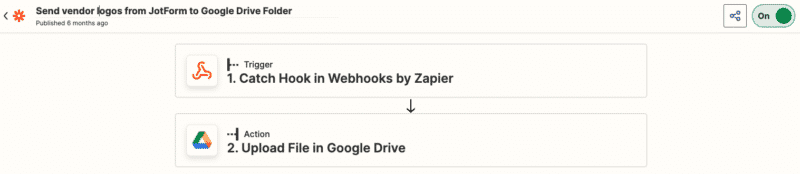
从表单输入创建 Google Doc 草稿(编号 2)使用原生 JotForm 功能在提交表单数据时发送包含表单数据的电子邮件。 这些表单提交的一个普遍挑战是,即使条件逻辑阻止某些问题出现在填写表单的人面前,只要您导出表单数据,就会输出这些问题(和空白答案)。 随着我们扩展到涵盖新的类别,这个问题变得越来越大。
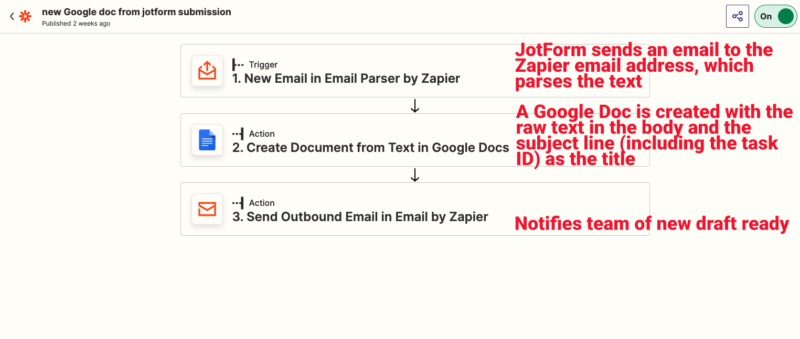
我们通过使用本机电子邮件通知功能来解决此问题,该功能设置为仅包含已完成的字段。 电子邮件会发送到名为“Zapier 的电子邮件解析器”的 Zapier 工具,该工具会解析包含所有问题和答案的电子邮件(但只有相关的问题和答案,因为未发送空白问题)并将纯文本复制到 Google Doc 中。

它的格式不是很好,但它是一个很好的开始,将答案放入我们将用来编写配置文件的工具中。 同一个 Zap 通过电子邮件向处理报告的团队发送 Google 文档的链接,以便我们开始工作。
自动设置 ClickUp 任务(第 4 号)的状态是我最近才实现的,我真的觉得它很有用。 表单提交会触发来自 Zapier 的 webhook,该 webhook 会传递隐藏表单字段中的任务 ID 号。 这会触发 ClickUp API 的 POST,该 API 检查链接任务中的框以指示表单已提交。
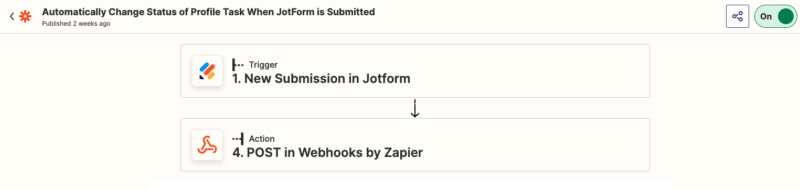
我使用 API 而不是原生的 Zapier ClickUp 集成,因为原生连接器需要我为每个 Zap 指定一个空间、一个文件夹和一个列表。 由于我们的任务在 ClickUp 中的组织方式,这意味着我需要为每个报告单独的 Zap(或其他一些功能)。 使用 API,我只需指定唯一的 ClickUp 任务 ID 即可处理该任务。
但是,无论出于何种原因,API 都不允许我更改任务状态。 所以我在任务记录中有一个复选框,基本上是问“表单提交了吗?” 并且通过API检查该框。 然后,我使用本机 ClickUp 自动化将任务状态更改为“信息已提交”,并在记录上添加一些注释以提醒受让人。
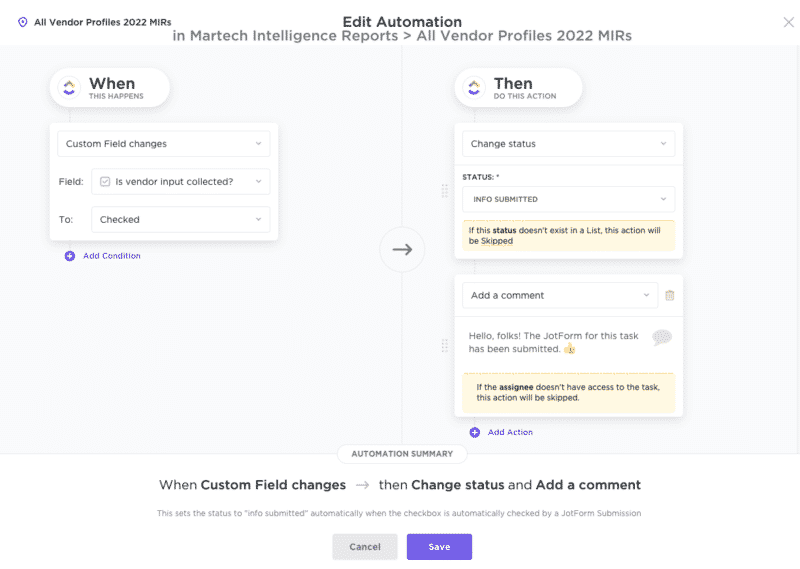
然而,这个过程并不“知道”创建 Google Doc 的另一个 Zap,因此另一个 API 调用(编号 5)用于连接任务和草稿。 每当在指定文件夹中创建新文档时,Zapier 都会解析文档的标题并提取任务 ID(我已将其设置为标题的最后一部分)。
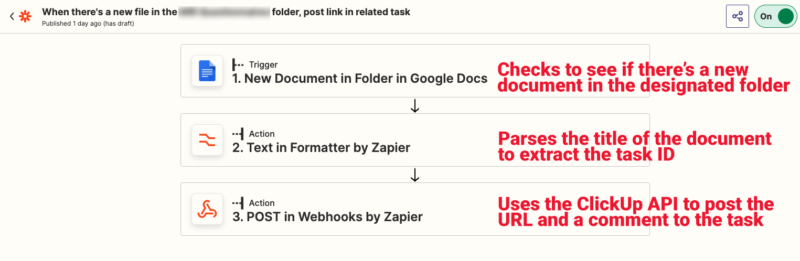
使用该任务 ID,它使用 ClickUp API 向任务发布新评论,为受让人提供 Google Doc URL。

当我解释这一点时,我意识到我可能应该将 2 号和 5 号组合成一个 Zap。 看? 我们都在一起学习!
这一切值得麻烦吗?
正如您所看到的,设置这些工作流程涉及很多细节工作,并且与任何其他计算机过程一样,它不是很宽容——包括额外的空间或留下一个斜线标记,这就是整个事情的失败。
也就是说,如果您要使团队在日常工作中反复遇到的流程自动化,那么初始设置的麻烦是非常值得的。 今年我们进行了 12 个 MIR,每个 MIR 都有 10 到 22 个配置文件,所以对我来说设置一次并可能仅在 2022 年受益 286 次是值得的。 一旦像这样的自动化工作流程顺利运行,它们就会消除许多令人麻木的重复工作,让您专注于更具创造性、战略性的任务。
